马上注册,查询更多机械资源,享用更多功能,轻松畅享机械设计招标网。
您需要 登录 才可以下载或查看,没有账号?注册
×
如何提高KeyShot的输出渲染速度
KeyShot作为单机的3D渲染和动画制作应用程序,在用来进行渲染的时候,默认其占用100%CPU。如果双倍增加内核数量,可能会减少一半的渲染时间。除了CPU内核,唯一能够影响KeyShot输出效果的就是图像质量了。图像质量,反言之,取决于图像的分辨率和用来渲染图像的输出设置。高分辨率意味着有更多的像素要渲染,所需的时间也就越多。同样的,渲染采样的数量越多,在更长的渲染时间里越能提高每个像素和结果的质量。

这里给大家分享三种方法,帮助提高KeyShot的输出渲染速度:1、降低图像分辨率。 2、更改渲染输出设置。 KeyShot提供了三种不同的渲染设置:最大采样、最大时间和高级控制。
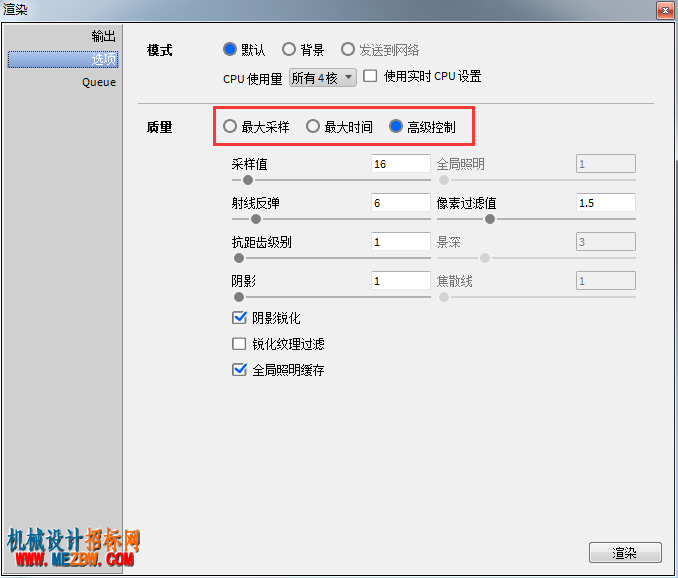
最大采样采用最大采样时,‘拇指规则’从32采样值开始,可以以需要的分辨率,通过渲染单独的静态图像进行快速测试,如果测试的图像看起来还不错,则可以以32采样值继续渲染剩下的部分或动画。此外,将采样值扩大一倍增加至64,再进行测试,保持这个采样值,直到实现想要的质量。 最大时间可以一直使用最大时间进行渲染,最大时间可以在你指定的时间里提供最佳可能的图像,使用最大时间的好处是,如果所有外观都如预期的那样完美,可以在时间截止之前一直点击“停止并保存”(图像)。 高级控制高级控制提供了很多设置:采样、阴影质量、全局照明等。通过设置进行修补,可能会随着更长的渲染时间导致质量过度。 3、通过KeyShot Network Rendering,连接电脑,增强CPU处理能力。 如果经常渲染高分辨率图像和动画,使用KeyShot Network Render许可是很有必要的,这种许可可以让你连接办公室里的任何网络电脑,然后使用这些电脑的组合CPU处理能力渲染视觉效果。
-------------------------------------------------------------------------- 要想体验KeyShot的半透明材质,请点击访问《设计软件-其他资源》了解更多。
|